
Quando si usa Windows 11. , il sistema operativo mantiene la traccia di quali app aprono quali tipi di file per impostazione predefinita. Ad esempio, il blocco note di solito apre i file TXT. Ecco come modificare quelle associazioni di file predefinite nelle impostazioni.
Come trovare il menu APPS predefinito nelle impostazioni
L'app di Windows 11 Impostazioni fornisce un'interfaccia conveniente per la selezione o la modifica quali app aprono quali tipi di file. Per trovarlo, in primo luogo, aprire le impostazioni di Windows premendo Windows + I sulla tastiera. Oppure, è possibile fare clic con il pulsante destro del mouse sul pulsante Start e selezionare "Impostazioni" dal menu.

In Impostazioni, fare clic su "App" nella barra laterale, quindi selezionare "App predefinite" sul lato destro della finestra.

Una volta che ti trovi nella schermata delle app predefinite, ci sono diversi modi per modificare le impostazioni di app predefinite. Ci andremo oltre due in diverse sezioni qui sotto.
Come scegliere i valori predefiniti per tipo di file
Uno dei modi più semplici per cambiare un'app predefinita è attraverso la ricerca del tipo di file. In Impostazioni e GT; App & GT; App predefinite, vedrai una casella di testo etichettata "Immettere un tipo di file o un tipo di collegamento". Fare clic su quella casella e digita il nome dell'estensione del file che desideri associare con un'app. Ad esempio, ".txt" per file di testo o ".jpg" per le immagini JPEG.
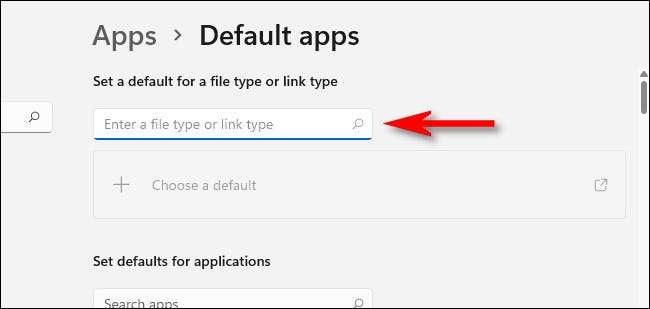
Se hai digitato un'estensione che non è registrata, vedrai un pulsante etichettato "Scegliere un valore predefinito" che ti consentirà di impostare l'app predefinita per questo. (Se questo è il caso, fai clic su di esso, e seguirai le istruzioni simili a quelle elencate di seguito.)
Se si digitava un tipo di file noto, vedrai l'app che l'estensione del file è attualmente associata a appena sotto la casella di immissione del testo. Per modificare l'Associazione, fai clic sulla casella App che appare.
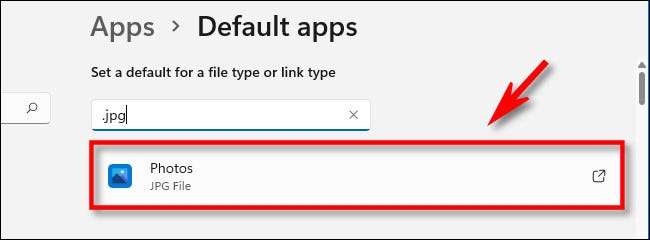
Un pop-up chiederà "Come si desidera aprire [estensione] file da ora in poi?", Con [Estensione] Essendo il tipo di estensione del file su cui stai lavorando, ad esempio .txt o .jpg. Nell'elenco delle app di seguito, seleziona l'app che desideri utilizzare, quindi fare clic su OK.
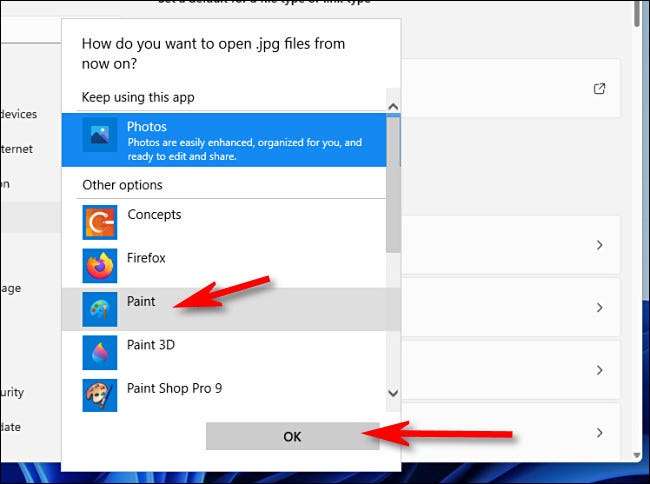
D'ora in poi, il tipo di file che hai appena modificato si aprirà con l'app che hai selezionato. Puoi cambiarlo in qualsiasi momento in Impostazioni e GT; App & GT; App predefinite.
Come scegliere i valori predefiniti per app
Puoi anche cambiare associazioni di file per app. Nella schermata delle app predefiniti, vedrai un elenco di app installate. Individua l'app che desideri modificare i valori predefiniti per (o cercarlo nella casella di testo), quindi fare clic su. Useremo le foto come esempio.
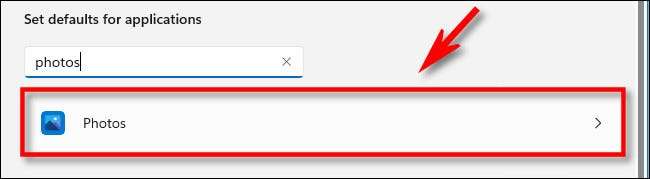
Nella schermata Dettagli per l'app che hai scelto, scorrere verso il basso e selezionare il tipo di file che desideri associarsi a un programma diverso.
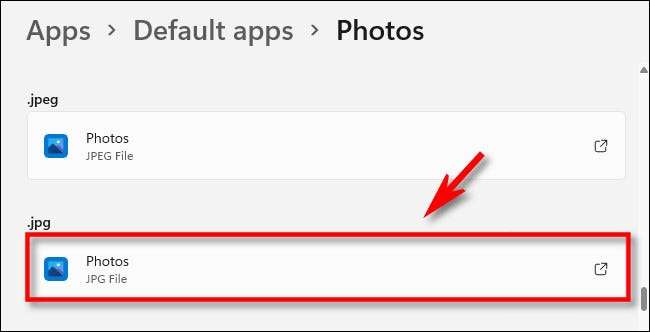
Quando l'installazione ti chiede quale programma desideri aprire il file, navigare nell'elenco, selezionare l'app che si desidera utilizzare, quindi fare clic su "OK".

Successivamente, l'Associazione dei file cambierà. Ripeti come desiderato per risolvere tutto il modo in cui ti piace.
Cambia associazioni di file aprendo un file
Infine, puoi anche modificare le associazioni di file predefinite quando si apre un file. Innanzitutto, individuare un file del tipo che desideri ri-associare con un nuovo programma sul desktop o in File Explorer. . Fare clic con il pulsante destro del mouse sul file e selezionare "Apri con" e quindi "Scegli un'altra app" dal menu.
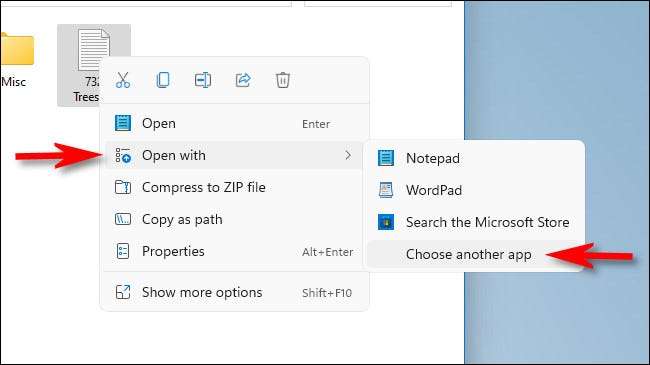
Nel menu che si apre, seleziona l'app che desideri aprire sempre questo tipo di file con. Quindi, selezionare la casella accanto "Utilizzare sempre questa app per aprire file [estensione]." Quindi, fai clic su "OK".
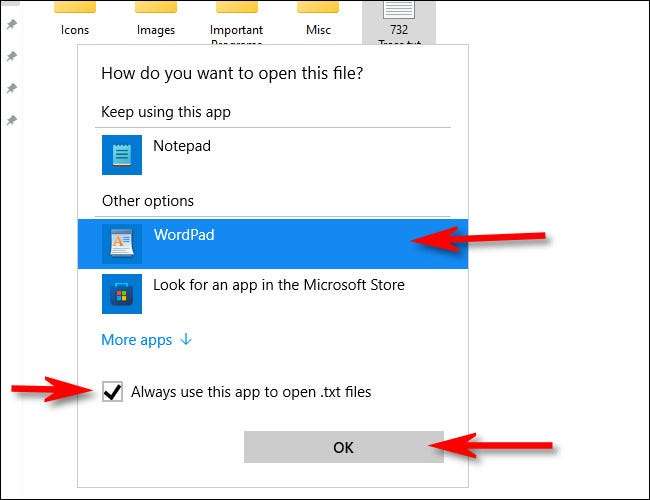
E questo è tutto. D'ora in poi, ogni volta che fai doppio clic su quel tipo di file in file Explorer o sul desktop, aprirà sempre nell'app selezionata. Buona fortuna!
IMPARENTATO: Ecco cosa ha il nuovo file Explorer di Windows 11







